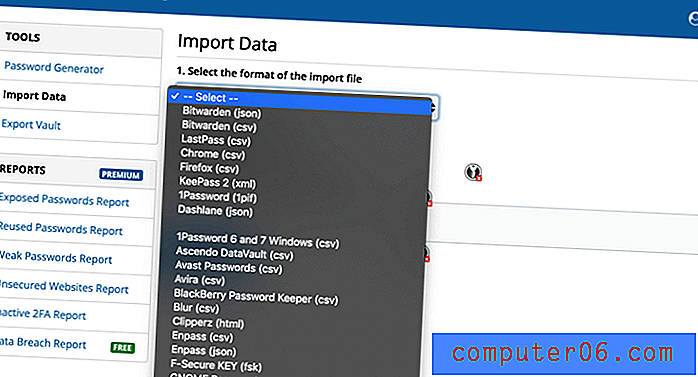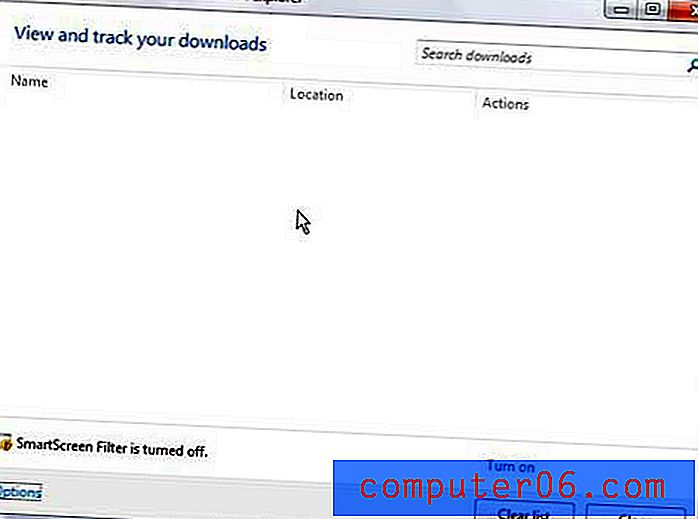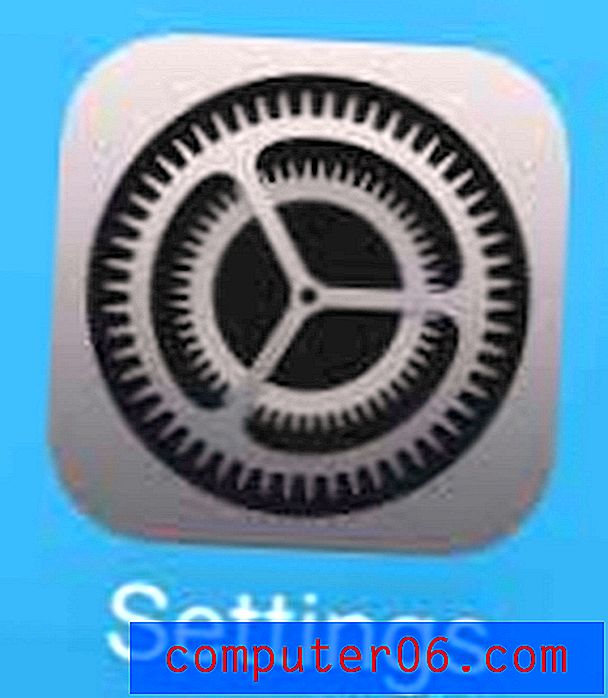Kuidas teisendada Powerpoint MP4-ks rakenduses Powerpoint 2013
Oleme varem kirjutanud YouTube'i videote lisamisest Powerpointi, mis võimaldab teil oma esitlusele lisada videoelemendi. Kuid võite kokku puutuda olukorraga, kus loote Powerpointi esitlust, mis peab olema MPEG-4 (MP4) videovormingus.
Ehkki teie algne mõte võib olla, et selle faili teisendamise jaoks on vaja lisatarkvara, saate seda tegelikult otse Powerpoint 2013-s teostada. Meie allolev õpetus näitab teile, kuidas teisendada oma Powerpoint-esitlus MP4-failiks, kasutades ainult Powerpoint 2013-d.
Kiire kokkuvõte - kuidas Powerpoint-faili MP4-videona salvestada
- Avage Powerpoint 2013-s oma Powerpoint-fail.
- Klõpsake vahekaarti File .
- Valige vasakpoolses veerus suvand Export .
- Klõpsake suvandil Loo video .
- Valige video sätted ja klõpsake siis nuppu Loo video .
- Veenduge, et MPEG-4 video suvand oleks valitud, seejärel klõpsake nuppu Salvesta .
Nende sammude ja piltide laiendatud selgitamiseks jätkake alloleva jaotisega.
Laiendatud - kuidas teisendada Powerpointi slaidiseanssi MP4-videofailiks rakenduses Powerpoint 2013
Selle juhendi juhised näitavad teile, kuidas luua MP4-videot oma Powerpoint-esitlusest, kasutades ainult Microsoft Powerpoint 2013. Selle protsessi tulemuseks on teie esitluse videofail, millel võib olla salvestisi ja jutustusi, kui te seda soovite.
1. samm: avage Powerpoint 2013 esitlus, mille soovite teisendada MP4-failiks.
2. samm: klõpsake akna vasakus ülanurgas vahekaarti File .

3. samm: klõpsake akna vasakus veerus nuppu Ekspordi .
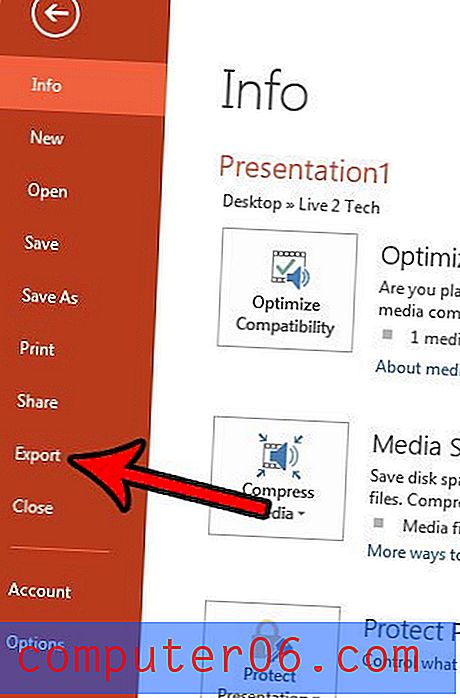
4. samm: valige akna keskmises veerus suvand Loo video .
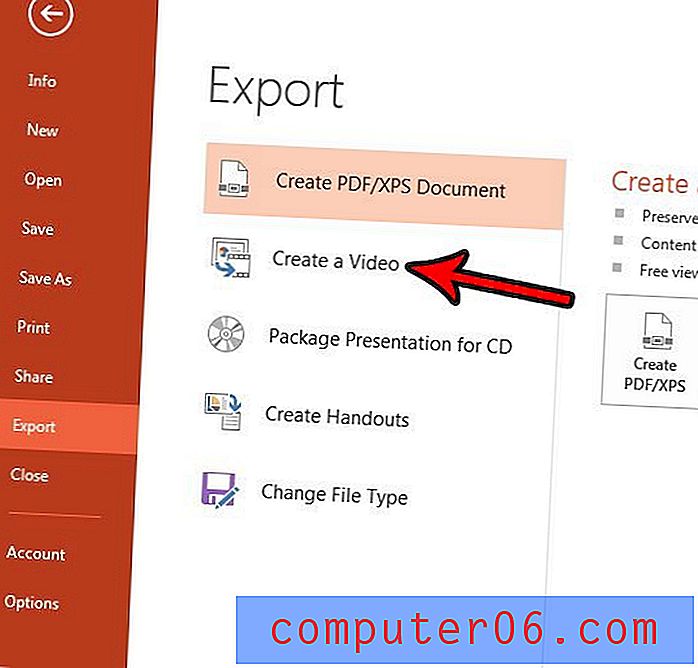
5. samm: valige rippmenüü Esitluse kvaliteet ja valige eksporditud MP4-faili kvaliteet.
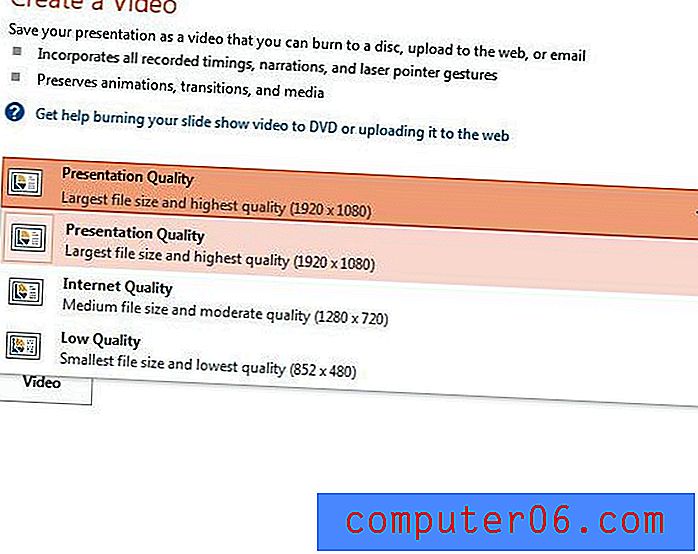
Võite valida järgmiste kvaliteedivalikute hulgast:
- Esitluse kvaliteet - 1920 x 1080 pikslit. See on kõrgeima kvaliteediga video, mille saate oma esitlusest luua, ja see sobib, kui kavatsete esineda suurel ekraanil. See loob ka suurima failisuuruse.
- Interneti-kvaliteet - 1280 x 720 pikslit. See on keskmise kvaliteediga videovalik ja sobib video üleslaadimiseks mõnda tüüpi YouTube'i või kui soovite, et videokvaliteedi ja faili suuruse vahel oleks võimalikult hea tasakaal. Ehkki seda peetakse endiselt kõrglahutuseks, on see samm esitluskvaliteedist valiku ees.
- Madal kvaliteet - 852 x 480 pikslit. See on madalaima kvaliteediga videofail, mida saate luua. Selle tulemuseks on väikseim failisuurus, mis tähendab, et seda on kõige lihtsam jagada, kuid madal kvaliteet on kõige sobivam, kui teie vaatajaskond kavatseb seda vaadata väikeses seadmes või kui video eraldusvõime pole ' t see oluline.
6. samm: klõpsake nuppu Recorded Timings and Narrations (Salvestatud ajad ja jutustused), et valida, kuidas soovite oma olemasolevaid esitlusajastusi ja jutustusi käsitleda. Pange tähele, et neid asju saate luua ka sellest rippmenüüst.
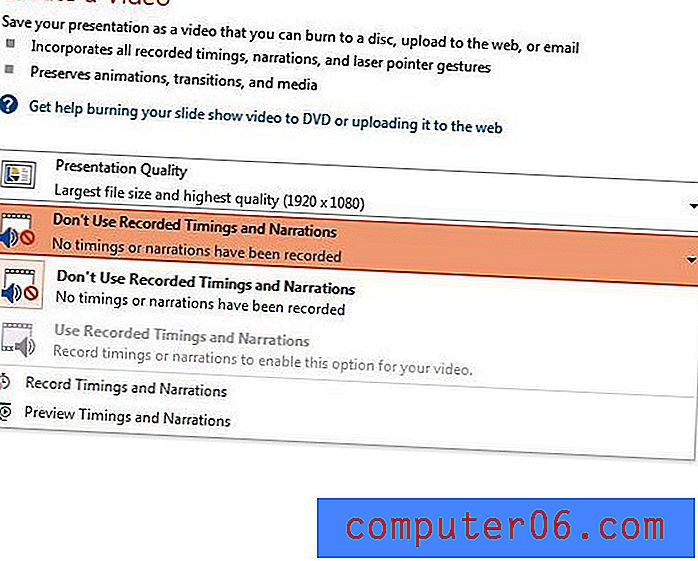
7. samm: kohandage iga slaidivälja jaoks kulutatud sekundite väärtust ja klõpsake siis nuppu Loo video .
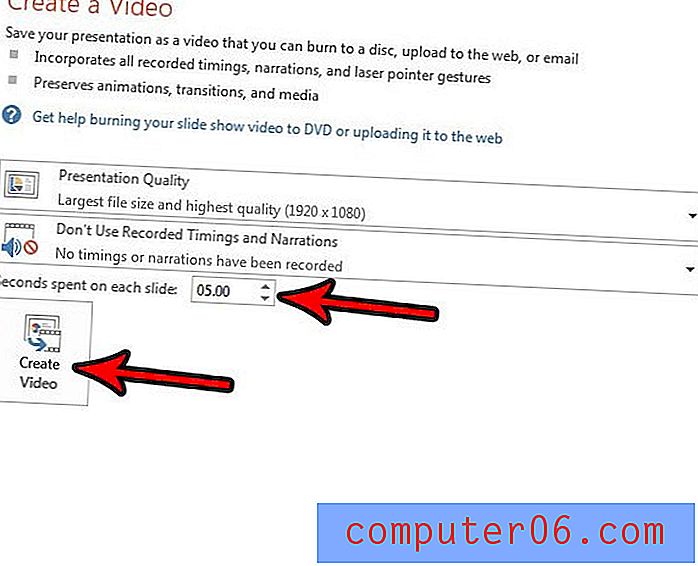
8. samm: sirvige arvutis asukohta, kuhu soovite teisendatud MP4-faili salvestada, andke failile nimi, klõpsake rippmenüüd Salvesta tüübina ja valige suvand MPEG-4, seejärel klõpsake nuppu Salvesta .
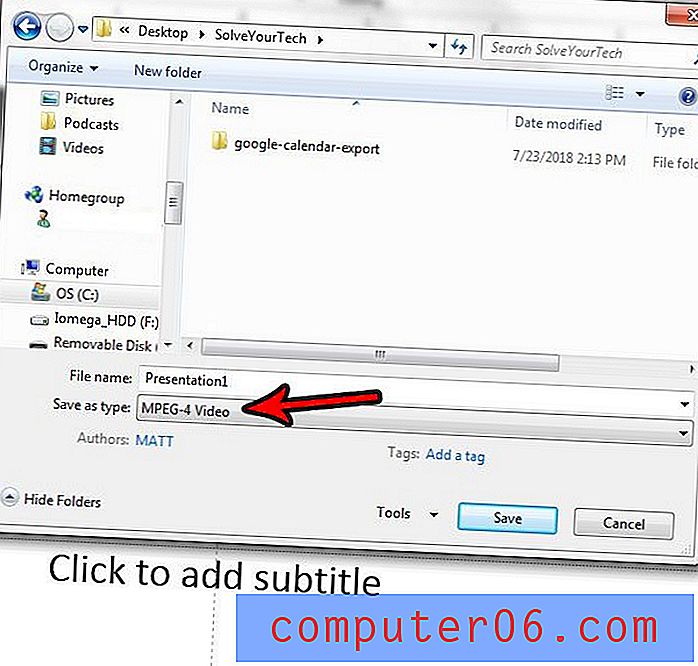
Sõltuvalt teie arvutist ja esitluse suurusest võib konverteerimise lõpuleviimine võtta mitu minutit.
Kas teil on vaja, et teie esitluse slaidid erineksid praegu kasutatavast aspektist? Lugege meie juhendeid slaidide suuruse määramiseks legaalse paberi jaoks ja vaadake, kuidas saate slaidide mõõtmeid reguleerida.